Obs!: Skjermbildene i denne artikkelen er fra Clipchamp for personlige kontoer. De samme prinsippene gjelder for Clipchamp for jobb.
Clipchamp støtter å legge til bildefiler i videoer. Du kan legge til bilder, GIF-er og bilder fra datamaskinen, for eksempel for å opprette lysbildefremvisninger eller legge til bilder mellom videoklipp.
Legg enkelt til bilder i videoen ved hjelp av følgende alternativer:
-
Dra og slippe lydfiler fra enheten
-
Importer lyd ved hjelp av importmedier-knappen
-
Bruke arkivbilder, GIF-er og klistremerker i innholdsbibliotekfanen
Legge til bilder fra datamaskinen
Alternativ 1. Dra og slipp lydfiler i mediefanen
Dra og slipp lydfilene fra enheten til importeringsfanen. Dette fungerer på Windows, Mac og Linux.

Alternativ 2. Bruk importmedier-knappen
Klikk medieknappen for å importere lyd direkte fra datamaskinen, eller klikk rullegardinpilen for å importere medier fra filer, OneDrive, Google Drive, Dropbox eller Xbox.
-
I Clipchamp for arbeid kan du legge til mediefiler fra OneDrive og datamaskinen.
-
I Clipchamp for personlige kontoer kan du legge til medier fra datafilene, OneDrive, Google Drive, Dropbox og Xbox.
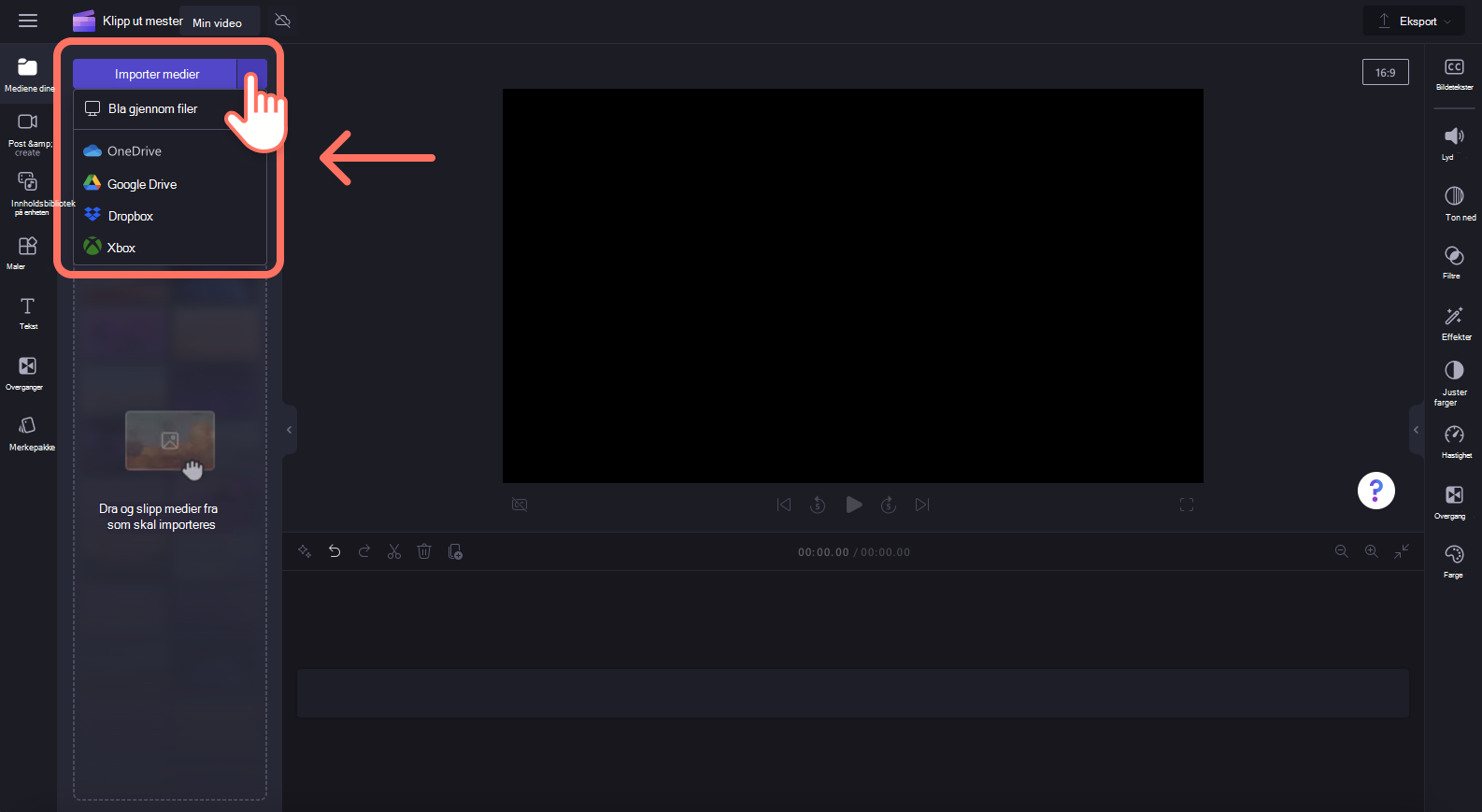
Vi anbefaler at du ikke legger til for mange bilder samtidig, ellers kan det ta litt tid før de blir behandlet før de blir tilgjengelige, og før de kan legges til redigeringstidslinjen.
Legge til arkivbilder fra innholdsbiblioteket
Hvis du vil legge til gratis bilder av opphavsrett i videoen, klikker du innholdsbibliotekfanen på verktøylinjen, og deretter klikker du rullegardinpilen for visualobjekter og deretter bilder. Utforsk bildesamlingene våre. Dra og slipp og bilde fra innholdsbiblioteket til tidslinjen.

Du kan også finne GIPHY-GIF-er, klistremerker, figurer, rammer og mer i visualobjekter-fanen.
Hva gjør du hvis et bilde ikke importeres?
Hvis et bilde ikke vises når du prøver å legge det til, eller det ikke lastes inn riktig:
-
Kontroller at filen er et av bildeformatene vi støtter for øyeblikket.
-
Hvis bildet er en filtype som støttes, kan du se Hva du må gjøre hvis ressursene ikke lastes inn.










